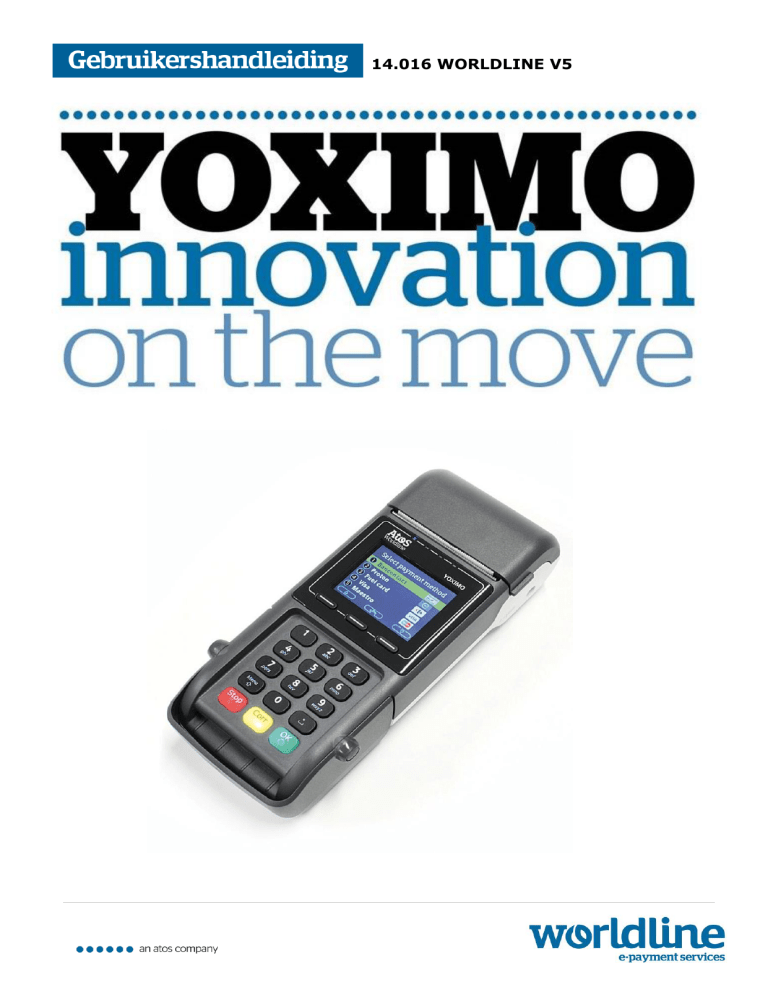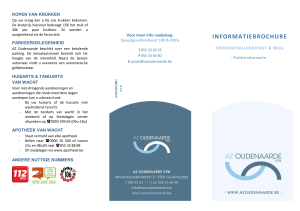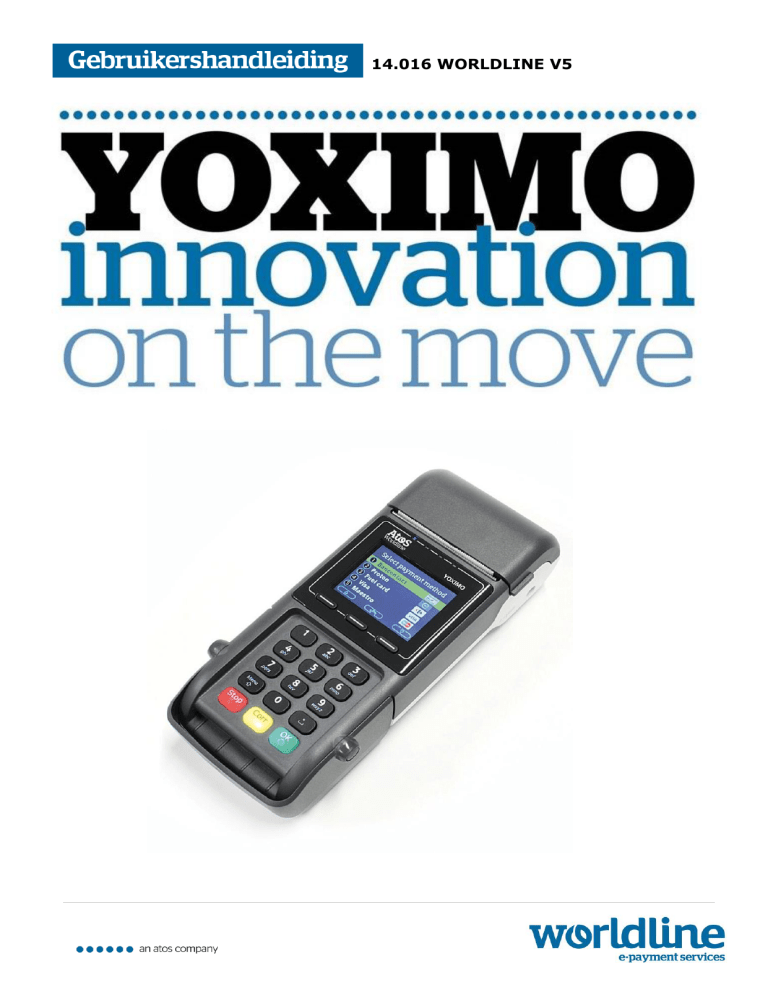
14.016 WORLDLINE V5
GEBRUIKERSHANDLEIDING YOXIMO®
Gefeliciteerd met uw nieuwe YOXIMO® betaalautomaat.
U ontvangt uw YOXIMO® betaalautomaat volledig gebruiksklaar. Het enige dat u hoeft te doen, is
de accu van de automaat volledig op te laden voor gebruik. Deze handleiding legt stap voor stap
uit hoe u dit doet en voorziet daarnaast in de noodzakelijke basishandelingen.
Mocht u meer informatie nodig hebben, dan kunt u contact opnemen met onze Technische
Helpdesk (0900-2265797) of onze website (nl.worldline.com) raadplegen.
INHOUDSOPGAVE
1.
2.
3.
4.
5.
6.
7.
8.
9.
10.
11.
12.
Inhoud doos ................................................................................................................. 3
Plaatsing van de betaalautomaat ..................................................................................... 4
Bekabeling aansluiten .................................................................................................... 5
Onderhoud ................................................................................................................... 6
Betaalmethoden ............................................................................................................ 7
Transactie afhandelen .................................................................................................... 8
Transactiebon ............................................................................................................... 9
Totalen en transacties opvragen .....................................................................................11
SHIFT totalen ..............................................................................................................13
Gebruik wachtwoorden .................................................................................................14
Printerpapier vervangen ................................................................................................15
Contactgegevens Worldline B.V. .....................................................................................16
Algemene raadgeving handleiding
In de handleiding vindt u enkele instructies voor het opvragen van financiële overzichten en voor
het wijzigen van enkele instellingen. Om dit te bewerkstelligen dient u gebruik te maken van het
beheerdersmenu van de betaalautomaat. Hieronder enkele raadgevingen bij gebruik van het
menu.
MENU: via de
de betaalautomaat.
toets (linksonder op het toetsenbord) krijgt u toegang tot het menu van
WACHTWOORD: Voor enkele overzichten en het wijzigen van instellingen is een wachtwoord
benodigd. Deze vindt u terug in hoofdstuk 10.
NAVIGATIE: Om in het menu een optie te selecteren kunt u direct de cijfertoets van de
betreffende menuoptie kiezen of met de functietoetsen omlaag of omhoog navigeren totdat de
juiste menuoptie is gevonden (druk daarna op <OK> om uw keuze te bevestigen).
VOORBEELD:
4. OTHER CARDS
Functietoetsen
1. DAGTOTALEN
Cijfertoetsen
Stap 1. Druk op <MENU> toets
Stap 2. Druk op de cijfertoets “4”
Stap 3. Druk op de cijfertoets “1”
<MENU> toets
2
1. INHOUD DOOS
Standaard bevat de doos de volgende onderdelen en documenten. Dit is exclusief extra
bestelde accessoires.
1x
1x
1x
1x
1x
1x
YOXIMO® betaalautomaat (figuur A)
Voedingsadapter (figuur B)
Batterij (reeds geïnstalleerd) (figuur C)
SIM-kaart (reeds geïnstalleerd bij GSM/GPRS gebruik)
papierrol (reeds aanwezig in printercompartiment)
Gebruikershandleiding
Figuur A: YOXIMO BETAALAUTOMAAT
Figuur C: BATTERIJ (geïnstalleerd in automaat)
Figuur B: ADAPTER
3
2. PLAATSING VAN DE BETAALAUTOMAAT
Locatie factoren
Kies voor de betaalautomaat een plaats die handig is voor uzelf én voor uw klant:
Vermijd een opstelling vlak naast of onder een directe of te felle lichtbron die het lezen
van het beeldscherm of toetsenbord kan bemoeilijken.
Vermijd een opstelling dichtbij voorwerpen die sterke stroomschommelingen (bijv.
koelvitrines, TL-balken, ontkoppelaars en demagnetiseerplaten) en/of elektromagnetische
velden veroorzaken, zoals elektrische motoren.
Vermijd een opstelling van de betaalautomaat dichter dan 2 meter bij antidiefstaldeuren
aan de uitgang van een winkel.
De YOXIMO® is een mobiele betaalautomaat die gebruikmaakt van mobiele
datacommunicatie (GSM/GPRS/WIFI). De werking van de automaat is dan ook afhankelijk
van een goede dekking van de gekozen communicatie. Zorg dan ook dat u op een locatie
staat met voldoende dekking.
Fysische factoren
Uw YOXIMO® kan enkel gebruikt worden onder volgende omgevingsfactoren:
De omgevingsvochtigheid is tussen de 20% en 85%.
De omgevingstemperatuur is tussen 0 °C en 50 °C.
Vermijd:
Schokken en trillingen.
Overmatige hitte en stof.
Explosieve omgevingen.
Olie of vuil.
Water of condensatie.
Direct zonlicht of voorwerpen die hitte afgeven.
Omgevingen waar schommelingen in de vochtigheidsgraad voorkomen.
4
3.
INGEBRUIKNAME
De SIM-kaart (bij GSM/GPRS gebruik) en de batterij zijn reeds in de YOXIMO® geplaatst. Voordat u
de automaat voor het eerst in gebruik gaat nemen, dient u de batterij volledig op te laden.
OPLADEN VAN DE BATTERIJ
Voor een optimale werking van de batterij dient u de batterij volledig op te laden (dit duurt
ongeveer 2 uur).
Hiervoor plaatst u de YOXIMO® aan het elektriciteitsnet met behulp van de meegeleverde
adapter. De adapteraansluiting vindt u aan de linkerzijde van de betaalautomaat (zie
onderstaand figuur).
Bij dagelijks gebruik adviseren wij de automaat iedere dag na werktijd op het elektriciteitsnet
aan te sluiten.
Om beschadiging van de batterij en de contactpunten te voorkomen, strekt het tot de
aanbeveling om de batterij niet te verwijderen.
Figuur D: Aansluiten van de adapter op de betaalautomaat
OPSTARTEN VAN DE AUTOMAAT
Wanneer de betaalautomaat uitstaat of in “stand-by” staat, start u de automaat
op door kort op de gele <CORR> toets te drukken.
STAND-BY: Wanneer de YOXIMO® gedurende enkele seconden niet gebruikt wordt, gaat de
betaalautomaat automatisch in stand-by stand. Zo wordt de levensduur van de batterij
verlengd. Om de betaalautomaat opnieuw in te schakelen drukt u kort op de gele <CORR>
toets.
HERSTARTEN: Om de automaat te herstarten dient u de adapter van de automaat los te
koppelen en 10 seconden aanhoudend op de gele <CORR> toets te drukken.
PRIVACY SHIELD
De YOXIMO® beschikt over een privacy shield dat kan
worden ingeklapt. Het privacy shield moet tijdens het
gebruik (bij een betaling) altijd zijn opgeklapt. Bovendien
kan de betaalkaart niet worden ingevoerd of worden
doorgehaald als het privacy shield niet is opgeklapt.
Vanwege veiligheid voor de pashouder is het niet toegestaan
het privacy shield van de betaalautomaat te verwijderen.
Privacy Shield
5
4. ONDERHOUD
SOFTWARE
Betaalautomaten dienen iedere nacht verbinding te maken met het Terminal
Management Systeem van Worldline. Tijdens deze nachtelijke inbelsessies wordt
uw automaat voorzien van nieuwe gegevens en software-updates. Om het
voorgaande te realiseren en om een werkbare situatie te waarborgen, dient u de
automaat dagelijks (ook na werktijd en in het weekend) aangesloten te laten op het
elektriciteits- en voorzien te zijn van de SIM-kaart (bij GSM/GPRS gebruik).
SCHOONMAKEN BEHUIZING
Voor een optimale werking, dient de YOXIMO® betaalautomaat (en diens accessoires zoals
kaartlezers, printer en/of handelaarsmodule) droog, stof- en vetvrij te zijn en regelmatig
schoongemaakt te worden.
Wanneer u de automaat (en accessoires) schoonmaakt, volg dan de volgende aanwijzingen:
Verwijder de spanning van de betaalautomaat.
Maak de behuizing schoon met een zachte (licht vochtige) stofdoek.
Maak het beeldscherm schoon met een zachte droge antistatische doek.
Maak geen gebruik van schoonmaakmiddelen, oplosmiddelen en/of alcohol.
Zorg bij het schoonmaken dat eventueel vuil niet in de kaartlezers komt.
SCHOONMAKEN KAARTLEZERS
Zorg dat (overdadig) stof, vuil, papier en/of andere obstructieve elementen niet in de
kaartlezers komen. De chip- en magneetstrooklezer dienen maandelijks schoongemaakt te
worden met een schoonmaakkaart. Deze schoonmaakkaarten zijn te bestellen via onze
webshop (nl.worldline.com) of via onze verkoopdienst (0180-442442).
Chiplezer: plaats en verwijder de schoonmaakkaart in de chipkaartlezer en herhaal dit enkele
keren. Gebruik bij het insteken altijd dezelfde kant van de kaart.
Magneetstrooklezer: Trek de schoonmaakkaart herhaaldelijk door de lezer. Gebruik bij het
doorhalen altijd dezelfde kant van de kaart.
Figuur E: Chiplezer schoonmaken
Figuur F: Magneetstrooklezer schoonmaken
6
5. BETAALMETHODEN
De YOXIMO® is volledig EMV/C-TAP. Dit houdt in dat de YOXIMO® onderscheid maakt tussen de
verschillende kaarttypen en betaalmethoden. De automaat geeft automatisch aan hoe een
betaalkaart verwerkt moet worden. Bij contactrijke betalingen (betaling via chip of
magneetstrip) staat standaard ingesteld dat een betaling bij voorkeur via de chiplezer wordt
verwerkt.
------------------------------------------------------------------Naast contactrijke betalingen is de automaat geschikt voor het aanvaarden van
contactloze betalingen (betalingen via NFC; Near Field Communication).
Hiervoor is de automaat uitgerust met een NFC-lezer. Deze vindt u aan de
linkerzijde van de automaat.
Om een NFC betaling te kunnen accepteren dient de klant te beschikken over een betaalkaart
met NFC-chip (herkenbaar aan het NFC logo) en/of een mobiele telefoon (smart phone) met
NFC-ondersteuning (NFC-antenne en app).
Verder dient uw bank- c.q. creditcardcontract geschikt te zijn voor het accepteren van
contactloze betalingen. Of uw contract NFC-geschikt is, kunt u navragen bij uw bank en/of
creditcardmaatschappij.
------------------------------------------------------------------Tijdens de transactieafhandeling kan de klant de onderstaande betaalmethoden op het
beeldscherm van de klantenmodule zien.
Symbool
Omschrijving
Kaartinvoer
Bij een EMV betaalkaart (betaalkaart met
EMV-Chip) dient de pashouder de kaart (met
de chip naar voren gericht) in de chiplezer te
plaatsen. De kaart moet gedurende de
transactie in de chiplezer blijven.
U vindt de aan de voorzijde van de automaat.
Bij een niet-EMV betaalkaart (betaalkaart
met enkel een magneetstrook) dient de
pashouder de betaalkaart (met de
magneetstrook naar boven gericht) door de
magneetlezer te halen.
U vindt de magneetlezer aan de rechterzijde
van de betaalautomaat.
Bij een contactloze betaalkaart
(betaalkaart met NFC-chip) of een mobiele
telefoon met NFC-ondersteuning dient de
klant de kaart of telefoon boven de NFC-lezer
te houden.
De NFC-lezer bevindt zich rond het
beeldscherm.
7
6. TRANSACTIE AFHANDELEN
Hoe u een transactie moet starten en afhandelen leest u in onderstaand transactieverloop.
HANDELING
BEELDSCHERM
Stap 1) transactie opstarten
UW KAART AUB
Druk op de <OK> toets
OF <OK>
Stap 2) voer bedrag in
Druk het bedrag in via de cijfertoetsen
en druk op <OK>.
BEDRAG + <OK>
EUR
0,50
Voorbeeld: €0,50 = 50 + <OK>
Voorbeeld: €1,00 = 100 + <OK>
Stap 3) klant biedt kaart aan
Klant biedt de betaalkaart/mobiele telefoon
aan via de benodigde lezer (chip-,
magneetstrook, of NFC-lezer).
TOTAAL 0,50 EUR
UW KAART AUB
(zie ook hoofdstuk 5)
Stap 4) klant toetst pincode in
TOT 0,50 EUR
PIN INVOEREN + OK
PIN
De klant voert de pincode in en drukt ter
bevestiging op <OK>.
Stap 5) Transactiebon afdrukken
Na een geslaagde transactie wordt een
transactiebon afgedrukt.
MAESTRO
TOT 0.50 EUR
AKKOORD
Druk op <TICKET> om de (extra)
winkeliersbon af te drukken.
8
7.1. TRANSACTIEBON
AANTAL TICKETS
Na een transactie met een debetcard (Maestro of V-Pay) krijgt u standaard één ticket, deze
pashouderbon (CLIENT TICKET) is bedoeld voor de klant.
Na een transactie met een creditcard (bijv. MasterCard, Visa, Amex, etc.) krijgt u standaard
twee tickets, één ervan is bedoeld voor de handelaar (MERCHANT TICKET), en één voor de
pashouder (CLIENT TICKET). Welk exemplaar bedoeld is voor klant of handelaar, vindt u
linksboven op het ticket.
Het aantal tickets dat afgedrukt wordt kunt u (laten) aanpassen. Hierbij heeft u de keuze
tussen één en twee tickets. Neem hiervoor contact op met onze Technische Helpdesk of
raadpleeg onze website (nl.worldline.com).
GESLAAGD OF MISLUKT
Bij een geslaagde transactie wordt de pashoudersbon
(CLIENT TICKET) afgedrukt en een hoort u drie
toonsignalen. Tevens ziet u op het beeldscherm van de
handelaarsmodule de melding “Transactie akkoord”.
Bij een niet-geslaagde transactie wordt géén
pashoudersbon (CLIENT TICKET) afgedrukt en hoort u één
lang toonsignaal. Op het beeldscherm van de
winkeliersmodule ziet u dan een foutmelding staan.
Figuur G: voorbeeld pashoudersbon
ALGEMEEN
Op de bon staat “Terminal”, dit wordt ook wel de automaatcode of kassanummer genoemd. De
automaatcode is het unieke identificatiekenmerk van uw betaalautomaat.
De headerregels kunnen naar eigen wens worden ingevuld, deze zijn optioneel. Neem hiervoor
contact op met onze Technische Helpdesk of vul het formulier in op nl.worldline.com /
Klantendienst / Administratie / Wijzigingen binnen de overeenkomst voor uw
betaalbetaalautomaat / Nieuwe PINbongegevens. U kunt de headerregels ook zelf in de
betaalautomaat opvoeren, zie hiervoor hoofdstuk 7.3.
9
7.2.
KOPIEBON AFDRUKKEN
Via onderstaande handeling kunt u de kopiebon van de laatste transactie afdrukken.
2. L2. LAATSTE VERRICHT.
U ziet nu de transactiegegevens van de laatste transactie.
BETALING
TOT 0,01 EUR
06/06/2012 11:06
GESLAAGD
KLANT
HANDELAA
Via de functietoets “KLANT” wordt een kopiebon van de pashoudersbon afgedrukt.
Via de functietoets “HANDELAAR” wordt een kopiebon van de winkeliersbon afgedrukt.
7.3.
BONHEADERS AANPASSEN
3. TERMINAL
SETUP
0. VOLGENDE
3. SETTINGS
EXPLOIT.
ADMINISTRATOR
PASWOORD + <OK>
1. NAAM WINKEL
(HEADER 1)
2. LOCATIE WINKEL
(HEADER 2)
Druk na het invoeren van de gegevens meerdere
malen op <STOP> om uit het menu te geraken.
Via bovenstaande instructie kunt u de 2 headerregels (koptekst) van uw transactiebon aan te
passen. Hieronder vindt u enige aanwijzingen:
Uw ADMINISTRATOR PASSWORD vindt u in hoofdstuk 10.
Per header kunt u maximaal 20 karakters invoeren.
Druk op <OK> om uw invoer bij 1. NAAM WINKEL en 2. LOCATIE WINKEL te bevestigen.
Druk op <CORR> om reeds ingevulde tekst te verwijderen.
Druk meerdere malen op een alfanumerieke toets om de gewenste letter of cijfer te kiezen.
Druk meerdere malen op <1> om vreemde tekens te kiezen
Druk meerdere malen op <.> om een spatie of punt te selecteren.
In hetzelfde menu als “1. NAAM WINKEL” en “2. LOCATIE WINKEL” ziet u ook optie
“4.TELEFOONNR WINKEL”. Wijzig deze instelling niet. Het wijzigen van deze instelling kan
10
de werking van uw betaalautomaat negatief beïnvloeden met als resultaat dat u geen transacties
kunt accepteren.
8. TOTALEN EN TRANSACTIES OPVRAGEN
Onder het beheerdersmenu (Other Cards) kunt u verschillende soorten (totaal- en transactie-)
overzichten uitdraaien. Welke uitdraai voor u het beste van toepassing is, is mede afhankelijk
van de openingstijden van uw bedrijf en uw eigen wensen.
Voor enkele overzichten en het wijzigen van instellingen is een wachtwoord benodigd. Deze
vindt u terug in hoofdstuk 10.
8.1 - DAGTOTALEN & DAGVERRICHTINGEN
4. OTHER CARDS
1. DAGTOTALEN
4. OTHER CARDS
2. DAGVERRICHTINGEN
Dagtotalen zijn de totalen van de huidige dag tussen 00h00 en 24h00. Dit totaaloverzicht
wordt bijgehouden door de betaalautomaat en kan gedurende de dag meerdere keren worden
afgedrukt. Na 24h00 wordt de teller automatisch teruggezet naar nul.
Dagverrichtingen betreft een overzicht van alle losse transacties van de huidige dag tussen
00h00 en 24h00. Dit totaaloverzicht wordt bijgehouden door de betaalautomaat en kan
gedurende de dag meerdere keren worden afgedrukt. Na 24h00 wordt de teller automatisch
teruggezet naar nul.
8.2 - SHIFT TOTALEN & SHIFT TRANSACTIES
4. OTHER CARDS
1. SHIFT TOTALEN
4. OTHER CARDS
2. SHIFT TRANSACTIES
Standaard staat de automaat ingesteld op DAGTOTALEN i.p.v. SHIFT TOTALEN. Zie
voor het instellen en gebruik van SHIFT TOTALEN hoofdstuk 9.
Shift totalen zijn de totalen van een door u aangegeven periode. Een ‘shift’ periode wordt
pas afgesloten nadat u dit in de betaalautomaat heeft aangeven. Dit totaaloverzicht wordt
bijgehouden door de betaalautomaat. Bij iedere ‘shift’ afsluiting worden de tellers teruggezet
op nul.
Shift transacties betreft een overzicht van alle losse transacties van de door u aangegeven
periode. Bij iedere ‘shift’ afsluiting worden de tellers van de ‘shift transacties’ weer teruggezet
op nul. Dit transactieoverzicht wordt bijgehouden door de betaalautomaat.
11
8.3 - TICKET 10 DAGEN
4. OTHER CARDS
ADM.
PASWOORD
+ <OK>
5. TOTALEN
1. TICKET 10 DAGEN
Ticket 10 dagen zijn de dagtotalen (zie ook hfd. 8.1) van de afgelopen 10 dagen
opgesplitst per dag. Deze totalen worden bijgehouden door de betaalautomaat. Op het ticket
zullen de totalen per dag nog eens onderverdeeld worden over de verschillende types van
betaalkaarten.
Let op: U kunt slechts de laatste 10 periodes opvragen. Consulteer deze gegevens dus
regelmatig want bij de eerste betaalverrichting van de 11de periode schuift de teller op en
verliest u de gegevens van de oudste periode!
8.4 - FINANCIËLE TELLERS
4. OTHER CARDS
ADM.
PASWOORD
+ <OK>
5. TOTALEN
2. FINANCIËLE TELLERS
Financiële tellers zijn de transactietotalen van de vorige en/of huidige dagperiode zoals deze
bij de transactieverwerkers bekend zijn. Op welk uur de dagperiode wordt afgesloten, wordt
bepaald door de transactieverwerker. Deze tellers worden bij iedere opdracht opgehaald bij de
betreffende transactie-verwerker(s). Zodoende kunnen deze tellers op ieder gewenst moment
van de dag opgehaald worden, zonder dat de tellers hierdoor op nul worden gezet.
8.5 - TRANSACTIE LOG & LOG VERRICHTING
4. OTHER CARDS
6. JOURNAL
ADM. PASWOORD + <OK>
1. TRANSACTIE LOG
4. OTHER CARDS
6. JOURNAL
ADM. PASWOORD + <OK>
2. LOG VERRICHTING
Transactie Log betreft een overzicht van (een door u aangeven hoeveelheid) laatste
transacties. Standaard staat de automaat ingesteld op het bijhouden van de 50 laatste
transacties.
Log verrichting geeft u de mogelijkheid om de hoeveelheid bij te houden transacties te
verhogen of verlagen. Dit met een minimum van 50 en een maximum van 300.
8.6 - OVERZICHT BETAALPRODUCTEN
4. OTHER CARDS
4. PARAMETERS
8. TICKET PARAMETERS
Ticket parameters geeft u een overzicht van alle opgevoerde betaalproducten (Maestro,
VPAY, Visa, MasterCard, etc.) in uw betaalautomaat. Is een betaalproduct niet gevuld, dan
kunt u deze kaart niet accepteren. Indien u een bepaalde betaalproduct/-kaart wenst te
accepteren, dient u hiervoor een geldig (acquiring-) contract te hebben bij uw bank of
creditcardmaatschappij. Voor het opvoeren van betaalproducten in uw automaat kunt u
contact opnemen met onze Technische Helpdesk.
12
9. SHIFT TOTALEN
9.1. INSTELLEN SHIFT TOTALEN
Indien u de dagtotalen wenst te wijzigen naar shift totalen, dan kunt u onderstaande
instructie volgen. Zie voor meer informatie over totalen hoofdstuk 8.
4. OTHER CARDS
2. TERMINAL
SETUP
4. PARAMETERS
DRUK op (ACTIEF)
+ <OK>
5. SHIFT MODE
ADMINISTRATOR
PASWOORD + <OK>
Druk hierna meerdere malen op <STOP> om uit het
menu te geraken
9.2. GEBRUIK SHIFT TOTALEN
Nadat een bepaalde periode of SHIFT is afgelopen dient u als volgt te werk te gaan.
Stap 1)
Stap 2)
Uitdraaien SHIFTTOTALEN en/of SHIFTTRANSACTIES (zie hoofdstuk 8)
Sluiten van de (SHIFT) periode (zie hieronder)
4. OTHER CARDS
5. SHIFT MODE
2. TERMINAL
SETUP
4. PARAMETERS
2. SLUITEN SHIFT
ADMINISTRATOR
PASWOORD + <OK>
DRUK OP <OK> BIJ “ SLUITEN SHIFT GESLAAGD”
Druk hierna meerdere malen op <STOP> om uit
het menu te geraken
Bij iedere ‘SHIFT’ afsluiting worden de tellers teruggezet op nul en wordt de SHIFT
periodenummer met 1 verhoogd. De startdatum van de nieuwe SHIFT periode is de datum/tijd
van het moment dat u de voorgaande SHIFT periode afsluit.
13
10. GEBRUIK WACHTWOORDEN
Administrator mode (voor de handelaar)
ADMINISTROR MODE
....
INVOEREN PASWOORD
SETTINGS EXPLOITANT
....
INVOEREN PASWOORD
of
Voor het uitdraaien van enkele totalen en het wijzigen van enkele instellingen onder het
beheerdersmenu, dient u uw “administrator password” in te voeren. Het wachtwoord voor deze
functie is per betaalautomaat anders. Het unieke wachtwoord (per automaat) betreft de laatste 4
cijfers van het POI (terminalnummer). Druk na het invoeren van het wachtwoord op <OK> om
verder te gaan.
Objectnummer:
POI / Terminalnummer:
Administrator mode = de laatste 4 cijfers van het POI (terminalnummer)
Technical mode (voor de technicus)
PARAMETER MODE
....
INVOEREN PASWOORD
TECHNISCH MENU
....
INVOEREN PASWOORD
of
Deze menu’s onder “Technical Mode” zijn uitsluitend bedoeld voor Worldline technici.
14
11. PRINTERPAPIER VERVANGEN
STAP 1.
STAP 2.
Plaats uw vingers op de uitstekende randen
aan de linker- en rechterkant van de
printerdeksel en trek deze open.
Plaats de nieuwe papierrol zoals aangegeven
in het compartiment.
Verwijder de resterende papierhuls.
STAP 3.
STAP 4.
Trek het papier een vijftal centimeter uit
voordat u de klep sluit.
Sluit het deksel totdat deze vastklikt. Trek
het uitstekende stuk papier strak aan en
scheur deze af.
Printerpapier bestellen?
Voor een optimaal gebruik van uw betaalautomaat raden wij u ten stelligste aan enkel
gecertificeerd printerpapier te gebruiken!
Bestellen van papier kan via de Technische Helpdesk of via onze webshop op nl.worldline.com
15
12. Contactgegevens Worldline B.V.
Verkoopkantoor
Adres:
Worldline B.V.
Wolweverstraat 18
2984 CD Ridderkerk
Tel:
0180 - 442 442
o Optie 1: Verkoop
o Optie 2: Contracten en lopende bestellingen
o Optie 3: Facturen
o Optie 4: Technische ondersteuning
o Optie 9: Receptie
Fax:
0180 – 442 443
E-mail: [email protected]
Web:
nl.worldline.com
Openingstijden Kantoor:
maandag t/m vrijdag van 08.30u tot 17.00u
Technische Helpdesk
Tel:
0900-2265797
Voor een snelle afhandeling bij onze Technische Helpdesk verzoeken wij u het
Terminalnummer (POI) bij de hand te hebben. Deze vindt u terug in hoofdstuk 10 van
deze handleiding.
Openingstijden Helpdesk:
maandag t/m vrijdag van 08.00u tot 18.00u
zaterdag van 08.30 tot 17.00u
16